在Linux系统中,解压RAR格式的文件是常见的操作。熟练掌握解压方法可以大幅提升文件处理效率。尤其在处理学习资料或工作文件时,这一点显得尤为重要。接下来,我会逐一介绍在Linux环境下解压RAR文件的关键要素和具体操作步骤。
RAR工具安装
在解压RAR格式的文件之前,必须预先安装UnRAR软件。一般来说linux操作系统版本,Linux系统并不会自带这个工具,不过,安装它非常简单。安装过程简单linux论坛,若在Debian或Ubuntu系统,只需在终端输入命令“sudo apt-get install unrar”并按回车键;若是CentOS或Fedora系统,直接输入“sudo dnf install unrar”即可。
确定文件位置

装好工具,得先弄明白RAR文件搁哪儿。图形界面里,用文件管理器找找,或者在终端敲“ls”命令,就能看到当前目录下的所有文件。要换目录,就打“cd”命令,比如“cd /home/user/Downloads”就能进到那个文件夹。找到文件是关键,这样才能顺利解压。
基本解压命令
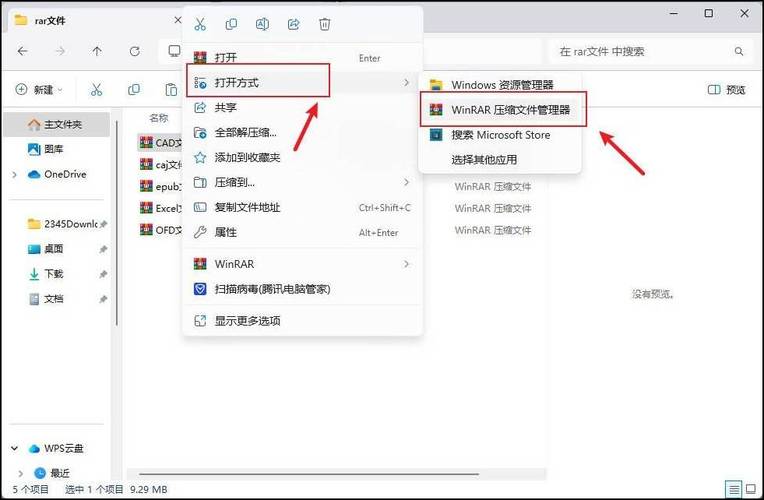
明确文件储存的具体方位,随即便进行展开操作。一般我们会输入“unrar x 文件名.rar”这一指令,其中“x”符号表示彻底展开,包括文件和它们的属性。以“unrar x example.rar”为例,它就能将文件完整地展开至当前目录。此外,您还可以通过输入“unrar e 文件名.rar”指令来简化解压过程,操作后文件将直接存放在当前目录中linux rar文件解压,而不会保留原来的文件夹结构。
指定解压路径
若要将文件从当前目录解压到其他位置,必须指明具体路径。通过运行“unrar x 文件名.rar 指定路径”这样的指令,比如“unrar x example.rar /home/user/Documents”,文件就能被顺利解压到“Documents”文件夹。这样做有利于整理解压后的文件,避免文件变得混乱。
解压加密文件
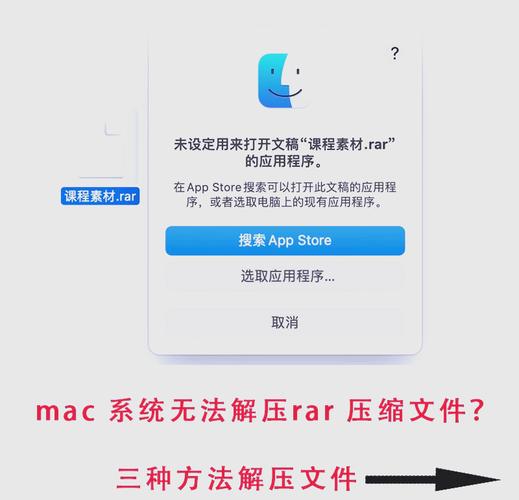
若RAR文件加了密码,请执行“unrar x -p 文件名.rar”命令解压。输入“-p”后,系统会提示您输入密码。比如,输入“unrar x -p example.rar”,然后按照屏幕上的指示输入密码。密码无误,文件即可成功解压。这一功能对于保护含有重要信息的加密文件来说,至关重要。
解压报错处理
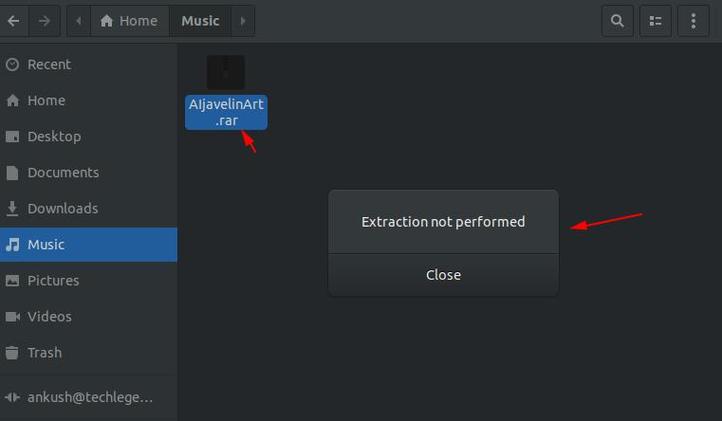
解压时可能会遇到错误提示。若显示“无有效RAR文件”,可能文件已损毁或格式不对,这时需检查文件是否完整;若提示“磁盘空间不够”,则表示磁盘容量不足,需清理磁盘或转到有足够空间的分区进行解压。正确处理这些错误提示,才能保证解压过程顺畅进行。
在使用Linux操作系统解压RAR格式文件的过程中,你是否遇到过特别的情况?请点赞并分享这篇文章linux rar文件解压,同时在评论区分享你的看法。
